manuela .......

Deze les is geschreven in PSP19 en is ook te maken met andere versies, soms kunnen instellingen wat verschillen
Het is niet toegestaan om de les te kopiëren, te hotlinken of onder je eigen naam te verspreiden
©Psp-Art-Harmi
Gebruik het liefst je eigen kleuren en tubes (speel dan met de laagdekking en mengmodus)
Respecteer de makers van de materialen en houdt het materiaal intact
Jullie Versies staan HIER
Nodig en in Zip
Tubes
vrouwentube: tubeclaudiaviza-mujer3349
SvB natuur 4 misted
Masker
Narah_Mask_1153
Narah_Mask_1158
Kleurenpalet
Dank je wel iedereen voor het materiaal, thanks everybody for the material
Materialen
Filters
AAA Frames - Foto Frame
L en K's - Frederiek
Medhi - Sorting Tiles
Medhi - Wavy Lab - Linear
Medhi - Wavy Lab 1.1 - Radial
penta.com - color dot
Richard Rosenman - Solid Border
Gebruikte Kleuren

Open de tubes en masker(s) in Psp, gebruik het kleurenpalet om makkelijk van kleur te wisselen
Bij gebruik eigen tubes, zorg dat het formaat ongeveer gelijk is aan de tubes uit de les
De Les
1
Open een Transparante Afbeelding van 850 bij 550 px
2
Zet je voorgrondkleur op kleur 2 en je achtergrondkleur op kleur 1
3
Effecten - Insteekfilters - Medhi - Wavy Lab 1.1 - Radial
Noteer eerst even je kleurnummers, dan kan je makkelijker de kleuren instellen

4
Effecten - Insteekfilters - Medhi - Sorting Tiles

5
Selecties - Alles selecteren
6
Lagen - Nieuwe rasterlaag
7
Open SvB Natuur 4 misted
Bewerken - Kopiëren
Terug naar je werk
Bewerken - Plakken in selectie
8
Selecties - Niets selecteren
9
Laagdekking op 35
10
Effecten - Afbeeldingseffecten - Naadloze herhaling

11
Lagen - Nieuwe rasterlaag
12
Vul met kleur 1
13
Lagen - Nieuwe maskerlaag - Uit afbeelding...Narah_Mask_1153
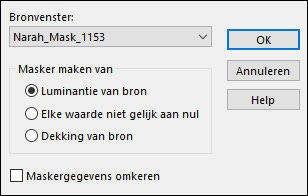
14
Maskerlaag dupliceren
15
Lagen - Samenvoegen - Groep samenvoegen
16
Effecten - Afbeeldingseffecten - Naadloze herhaling zie punt 10
17
Effecten - Textuureffecten - Lamellen - Kleur 3
Breedte 2 en Dekking 90
Vinkje bij Horizontaal en Licht van links/boven
18
Herhalen Lamellen maar dan GEEN vinkje bij Horizontaal
19
Effecten - Randeffecten - Sterker accentueren
20
Activeer Gereedschap selectie - Selectie - Aangepaste selectie


21
Open SvB natuur 4 misted of je eigen tube (let dan op de maat)
Bewerken - Kopiëren
Ga terug naar je werk
Bewerken - Plakken als nieuwe laag
22
Schuif een deel van de tube in de selectie
23
Selecties - Omkeren
Klik eenmaal op Delete toetsenbord
24
Selecties - Omkeren
25
Selecties - Wijzigen - Selectieranden selecteren
Vinkje bij Binnen en Anti-alias, Randbreedte 2
26
Vul de selectie met kleur 2
27
Selecties - Niets selecteren
28
Activeer Gereedschap selectie - Selectie - Aangepaste selectie - Zelfde als bij punt 20
29
Effecten - Insteekfilters - AAA Frames - Foto Frame

30
Selecties - Niets selecteren
31
Activeer Gereedschap selectie - Selectie - Aangepaste selectie

32
Open SvB natuur 4 misted of je eigen tube (let dan op de maat)
Bewerken - Kopiëren
Ga terug naar je werk
Bewerken - Plakken als nieuwe laag
33
Schuif een ander deel van de tube in de selectie
34
Selecties - Omkeren
Klik eenmaal op Delete toetsenbord
35
Selecties - Omkeren
36
Selecties - Wijzigen - Selectieranden selecteren
Vinkje bij Binnen en Anti-alias, Randbreedte 2
37
Vul de selectie met kleur 1
38
Selecties - Niets selecteren
39
Activeer Gereedschap selectie - Selectie - Aangepaste selectie - Zelfde als bij punt 31
40
Effecten - Insteekfilters - AAA Frames - Foto Frame

41
Selecties - Niets selecteren
42
Lagen - Nieuwe rasterlaag
43
Vul met kleur 1
44
Lagen - Nieuwe maskerlaag - Uit afbeelding...Narah_Mask_1158
45
Lagen - Samenvoegen - Groep samenvoegen
46
Effecten - Textuureffecten - Weefpatroon met kleur 1 en 2, zie screen

47
Mengmodus op Overlay (of andere)
48
Lagen - Samenvoegen - Zichtbare lagen samenvoegen
49
Venster - Dupliceren (Shift D) en zet dit even aan de kant
50
Ga terug naar je originele afbeelding
51
Afbeelding - Randen toevoegen - 10 px kleur 1 - Symmetrisch
52
Activeer Toverstaf en selecteer de rand van 10 px
53
Effecten - Insteekfilters - AAA Frames - Foto Frame

54
Selecties - Niets selecteren
55
Afbeelding - Randen toevoegen - 2 px kleur 2 - Symmetrisch
.......................
Ga op lagenpalet staan en klik met rechts - Laag maken van achtergrondlaag (Raster 1)
56
Afbeelding - Doekgrootte

57
Lagen - Nieuwe rasterlaag
58
Lagen - Schikken - Omlaag
59
Effecten - Insteekfilters - Medhi - Wavy Lab - Linear - kleuren 1,2 en 4
Noteer eerst even je kleurnummers, dan kan je makkelijker de kleuren instellen

60
Selecties - Alles selecteren
61
Open SvB natuur 4 misted of je eigen tube (let dan op de maat)
Bewerken - Kopiëren
Ga terug naar je werk
Bewerken - Plakken in selectie
62
Selecties - Niets selecteren
63
Effecten - Afbeeldingseffecten - Naadloze herhaling - Naast elkaar
64
Effecten - Insteekfilters - L en K's - Frederiek
Schuifjes op 39 - 7
65
Aanpassen - Ruis toevoegen/verwijderen (Grofkorreligheid)- Ruis toevoegen
Gaussiaans - Ruis 20% - Geen vinkje bij Monochroom
66
Open de afbeelding die je weggezet hebt bij punt 49, hier werken we even op verder
67
Open vrouwentube: tubeclaudiaviza-mujer3349 of je eigen tube
Bewerken - Kopiëren
Ga terug naar je werk
Bewerken - Plakken als nieuwe laag
68
Afhankelijk van tube
Afbeelding - Formaat wijzigen - 65% - Geen vinkje bij Formaat alle lagen wijzigen
69
Zet tube iets links van het midden
70
Lagen - Dupliceren
71
Aanpassen - Vervagen - Gaussiaanse vervaging - 40
72
Mengmodus op Vermenigvuldigen
73
Effecten - Textuureffecten - Lamellen - Kleur 1
Breedte 2 en Dekking 100
Vinkje bij Horizontaal en Licht van links/boven
74
Effecten - Randeffecten - Sterker accentueren
75
Lagen - Schikken - Omlaag
76
Laagdekking op 75
77
Effecten - 3D-effecten - Slagschaduw
2 2 65 25 kleur 1
78
Afbeelding - Randen toevoegen - 25 px - kleur 1 - Symmetrisch
79
Activeer Toverstaf en selecteer de rand van 25 px
80
Effecten - Textuureffecten - Mozaïek glas

81
Effecten - Insteekfilters - AAA Frames - Foto Frame
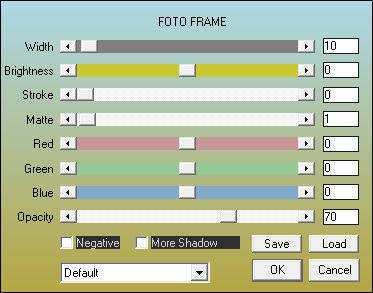
82
Selecties - Niets selecteren
83
Afbeelding - Spiegelen
84
Afbeelding - Formaat wijzigen - 35% - Vinkje bij Formaat alle lagen wijzigen
85
Bewerken - Kopiëren
Open je originele afbeelding weer
Ga op bovenste laag staan in je lagenpalet
Bewerken - Plakken als nieuwe laag
86
Effecten - Afbeeldingseffecten - Verschuiving
Horizontaal 335 Verticaal 125
Aangepast en Transparant aangevinkt
87
Aanpassen - Scherpte - Verscherpen
88
Ga op onderste laag staan in je lagenpalet
89
Effecten - Insteekfilters - Richard Rosenman - Solid Border met kleur 4 of andere

90
Activeer Toverstaf en selecteer de rand
91
Effecten - Insteekfilters - penta.com - color dot
155 / 5 / 255 / 255 / 255
92
Effecten - 3D-effecten - Slagschaduw
2 2 65 15 kleur zwart
93
Herhalen met -2 -2 65 15 kleur zwart
94
Selecties - Niets selecteren
Ga op bovenste laag staan in je lagenpalet
95
Open vrouwentube: tubeclaudiaviza-mujer3349 of je eigen tube
Bewerken - Kopiëren
Ga terug naar je werk
Bewerken - Plakken als nieuwe laag
96
Afhankelijk van tube
Afbeelding - Formaat wijzigen - 78% - Geen vinkje bij Formaat alle lagen wijzigen
97
Zet tube links van het midden
98
Lagen - Dupliceren
99
Effecten - Vervormingseffecten - Wind - Van rechts - 100
100
Lagen - Schikken - Omlaag
101
Effecten - Insteekfilters - penta.com - color dot
155 / 5 / 255 / 255 / 255
102
Schrijf je eigen tekst of Manuela en geef een slagschaduw, zet op mooie plek neer
103
Verklein naar 950 breed, voeg alle lagen samen
Zet je handtekening/watermerk en sla op als Jpg
©Psp-Art-Harmi
13-08-2017
Ik vind het leuk om je uitwerking te zien
@
Nog 1 van mij met tubes van K@rine en Grisi

Getest door Manuela en Ria
Dank jullie wel voor het testen
Ria - tubes Azalee en Luzcristina

Manuela1 Tubes van claudiaviza en C-josy women

Manuela2 Tubes beide van Kahlan

Ria 2 Tubes Ana Ridzi, Anke en LuzChristine






